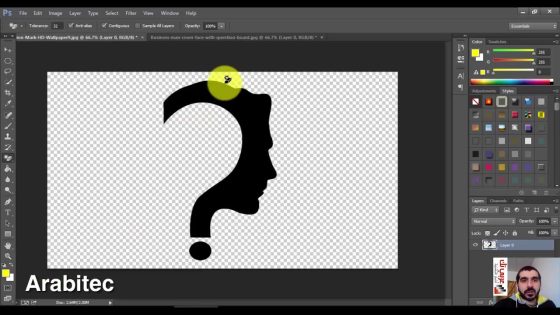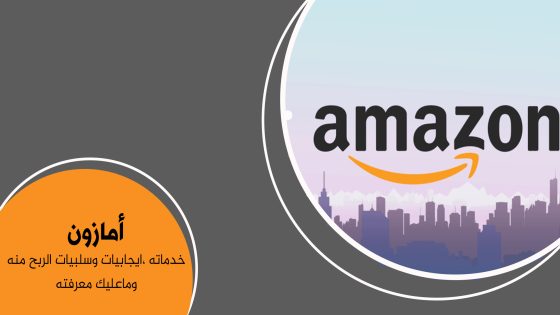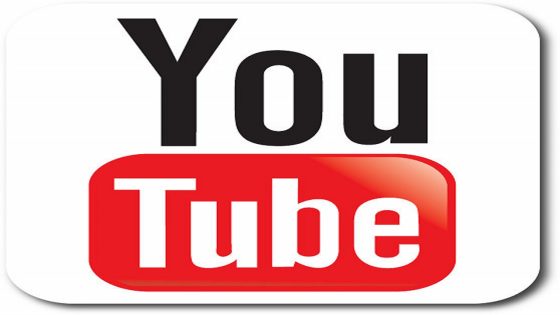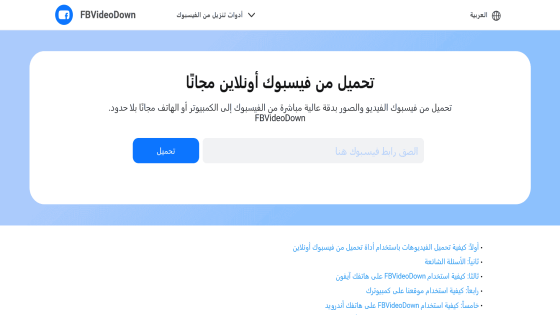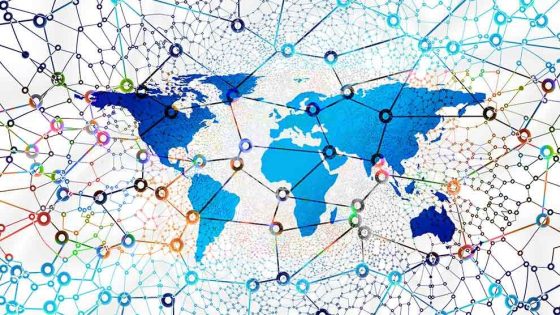نتحدث في هذا التقرير عن حذف جزء من الصورة إذ أن المستخدمين قد يحتاجون إلى الحصول على أجزاء معينة من الصور دون الأخرى، لأي سبب كان، لذلك كان من المهم التخلص من الأجزاء الأخرى.
حذف جزء من الصورة بأكثر من طريقة
الحذف باستخدام برنامج الرسام
يمكن للمستعملين حذف جزء من الصورة، عن طريق برنامج (Paint)، الموجود بشكل مباشر مع نظام تشغيل ويندوز، بعدما يتبع المستخدم الاجراءات التالية، افتح برنامج الرسام من خلال النقر على قائمة ابدأ Start menu، بعدها انقر على برنامج Paint التي توجد تحت عنوان كل البرامج All Programs، ثم انقر على قائمة ملف File، بعدها انقر على اختيار فتح Open، ثم اختر الصورة التي تريد حذف الجزء منها.
بعدها يمكنك أن تضغط زر تحديد الاقتصاص crop selection الذي يوجد في القائمة العلوية في تبويب تحديد Select، ثم حرك المؤشر على الصورة لرسم مستطيل أعلى الجزء المطلوب البقاء عليه، ثم انقر على Crop الذي يوجد في القائمة العلوية لحذف الجزء الذي يوجد خارج التحديد.
الحذف باستخدام برامج الأوفيس
يمكن للمستعملين حذف جزء من الصورة عن طريق برامج أوفيس Office المتنوعة، وذلك عن طريق اتباع الخطوات التالية، افتح أي برنامج من حزمة برامج أوفيس مثل Word، أو PowerPoint.
ثم انقر على زر Insert، بعدها انقر على اختيار Picture لكي تضيف الصورة إلى الملف، ثم اضغط بزر الماوس الأيمن على الصورة، واختر Crop، اضبط قياسات الطول والعرض، عن طريق إدخال قيمها في المربعات التي توجد إلى جوار زر الاقتصاص، أو يمكن ان تحرك مؤشرات التحكم والاقتصاص بها لكي تغير حجم الاقتصاصو وشكله وفق الرغبة، ثم انقر على مفتاح Esc من الكي بورد، أو انقر على أي مكان خارج الصورة في المستند، عندما تنتهي من العملية.
الحذف باستخدام برنامج الفوتوشوب
يمكن للمستعملين حذف جزء من الصورة عن طريق برنامج الفوتوشوب (Photoshop)، عن طريق اتباع الخطوات التالية، افتح الصورة المطلوبة في برنامج فوتوشوب، وحدد الجزء المرغوب في مسحه من الصورة باستعمال أداة التحديد marquee tool، ثم انقر على قائمة صورة Image التي توجد في شريط الأدوات أعلى الصفحة، ثم اختر اختيار Crop من القائمة الموجودة.
برنامج Inpaint
يعتبر Inpaint من أهم البرامج المستخدمة في حذف جزء من الصورة دون أى تأثير على مظهرها وجودتها، كما يستخدم أيضًا في عمليات دمج شخصين في نفس الصورة، كما أنه برنامج رائع للغاية، يستعمل في إزالة الشوائب من الصور والفلاش من العين ومن الأدوات التي توجد في البرنامج، حيث أنه يستطيع إصلاح الصور القديمة، بالإضافة إلى تعامله مع الصيغ JPG, BMP, PNG and TIFF.
وعندما تفتح البرنامج تكون ملزما بفتح الصورة التي تريد أن تعدلها بعدها حدد المنطقة التي تريد أن تزيلها وانقر علي زر إنباينت من الناحية الرئيسي، وهو ذا واجهة رائعة وسهل الاستعمال، وهو من أبرز إصدارات موقع Teorex المعروف ببرامجه الفعالة والرائعة.